ホームページ >バックエンド開発 >Python チュートリアル >VScode を使用して Python 開発環境を構成する方法
VScode を使用して Python 開発環境を構成する方法
- WBOYWBOYWBOYWBOYWBOYWBOYWBOYWBOYWBOYWBOYWBOYWBOYWB転載
- 2023-04-23 20:49:2013550ブラウズ
ソフトウェアの準備
まず、Python インストール パッケージと VScode インストール パッケージをダウンロードする必要があります。
自分に合ったバージョンを選択してダウンロードできます。
Windows 10 64 ビット オペレーティング システムを実行しているため、最新の 64 ビット バージョンの Python をダウンロードし、VSco'de も最新の 64 ビット バージョンをダウンロードしました。
ここでは、Python2.7 ではなく Python3 を選択することをお勧めしますが、このチュートリアルは Python2.7 をダウンロードした場合でも適用されます。
ソフトウェアのインストール
Python のインストール
まず、Python をコンピューターにインストールします。
環境変数を追加するには、必ずチェックボックスをオンにしてください。
それ以外の場合は、Python 環境変数を手動で設定する必要があります。
具体的なインストール手順は図のとおりです。
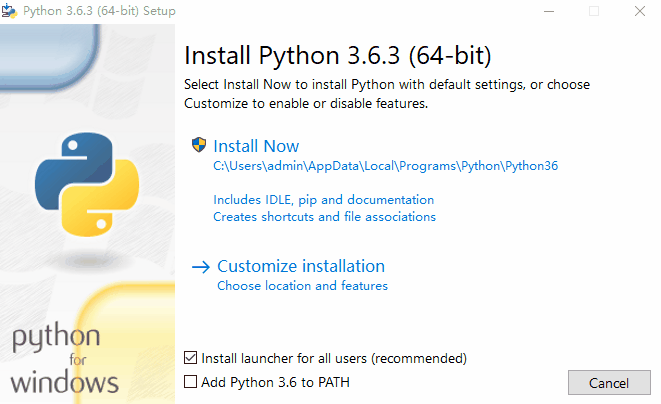
Python のインストール プロセス.gif
Python が正常にインストールされたかどうかを確認する
次に、Python が正常にインストールされたかどうかを確認する必要があります。
確認方法は次のとおりです:
1. cmd を開き、「python」と入力して Enter をクリックします。
2. import this と入力して、Python の Zen をお楽しみください。
3. 終了し、pip list に入り、サードパーティのパッケージが正しいかどうかを確認します。
具体的なプロセスは図の通りです。
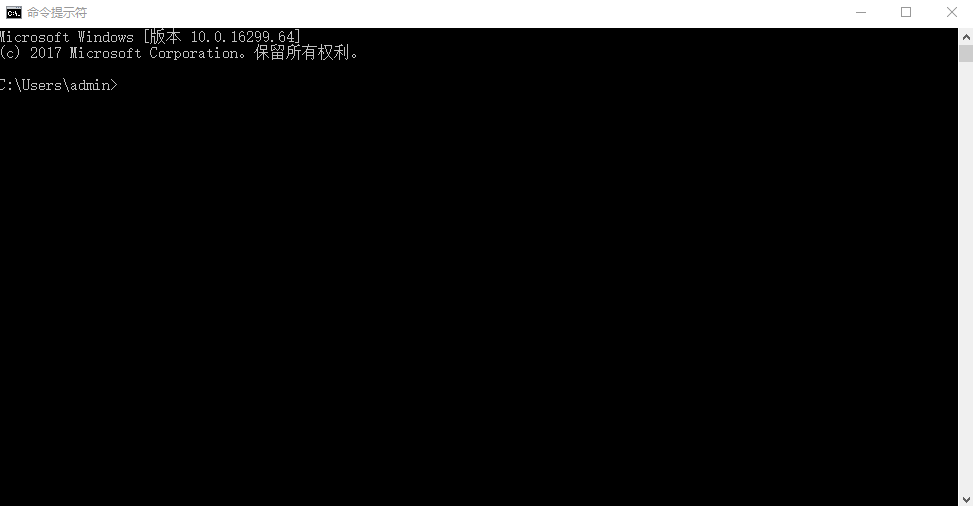
python.gif を確認する
サードパーティ パッケージをインストールする
Python に付属の pip ツールを使用し、2 つインストールして VScode を構成しますしばらくすると、必要なパッケージが完成します。
flake8 と yapf
flake8 は、コードを記述するときに不規則性や文法的エラーがないかチェックします。
yapf は、ワンクリックでコードを美しくできるコード整形ツールです。
インストールプロセスは次のとおりです:
1. cmd に pip list と入力して、必要なパッケージがすでに存在するかどうかを確認します
2. pip install flake8 と入力して、flake8 をダウンロードしてインストールします
3. pip install と入力しますyapf をダウンロードしてインストールする yapf
具体的なプロセスは図のとおりです。
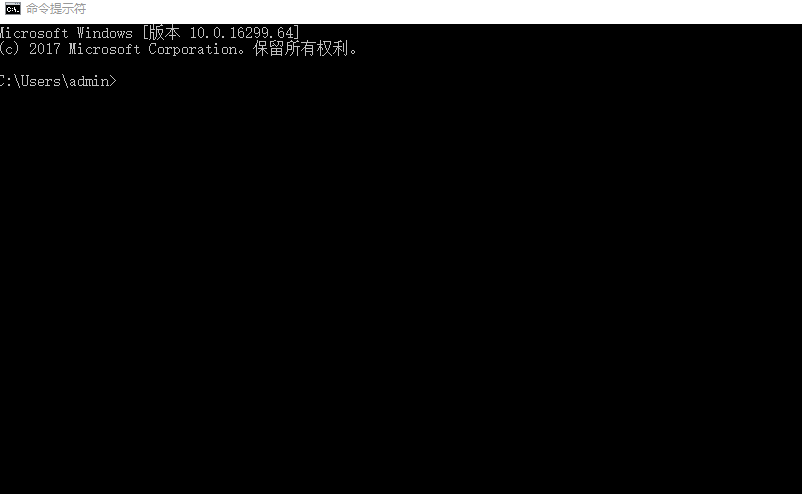
サードパーティ パッケージのインストール.gif
VScode のインストール
VScode のインストールは非常に簡単で、そのまま次へ進みます。
図に示すように:
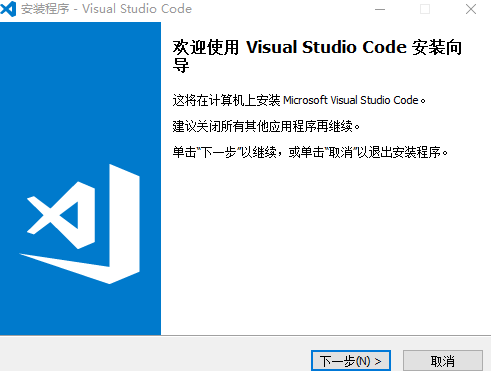
VScode.gif をインストールします
VScode を構成します
Python プラグインをインストールします。
1. VScode を開き、ショートカット キー Ctrl Shift X を押してプラグイン管理ページに入ります。
2. 検索バーに「Python」と入力します。
3. プラグインを選択し、「インストール」をクリックします。
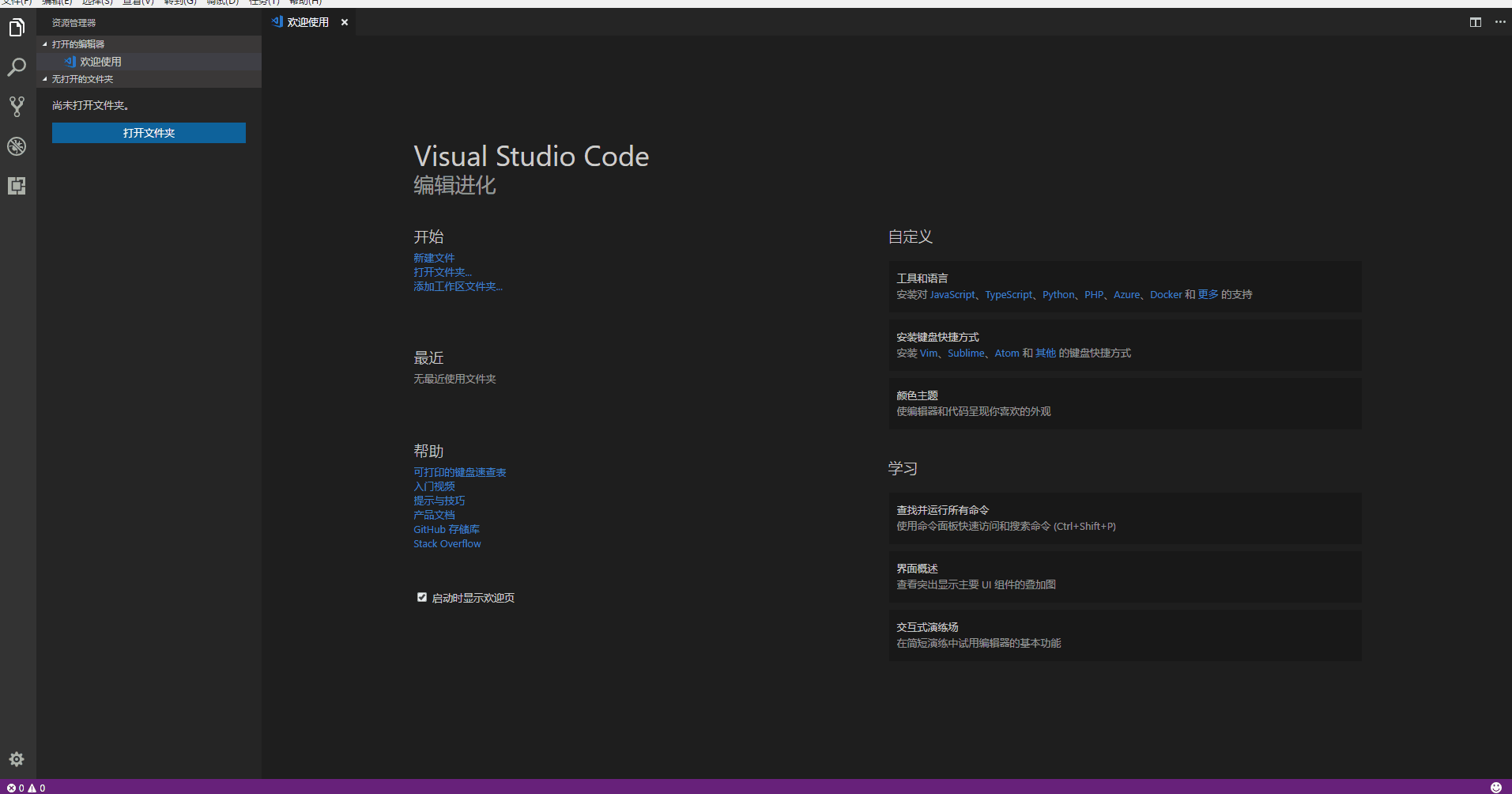
Python plug-in.gifのインストール
プロジェクトの作成と作業領域の構成
1. ローカル フォルダーをプロジェクトファイル。
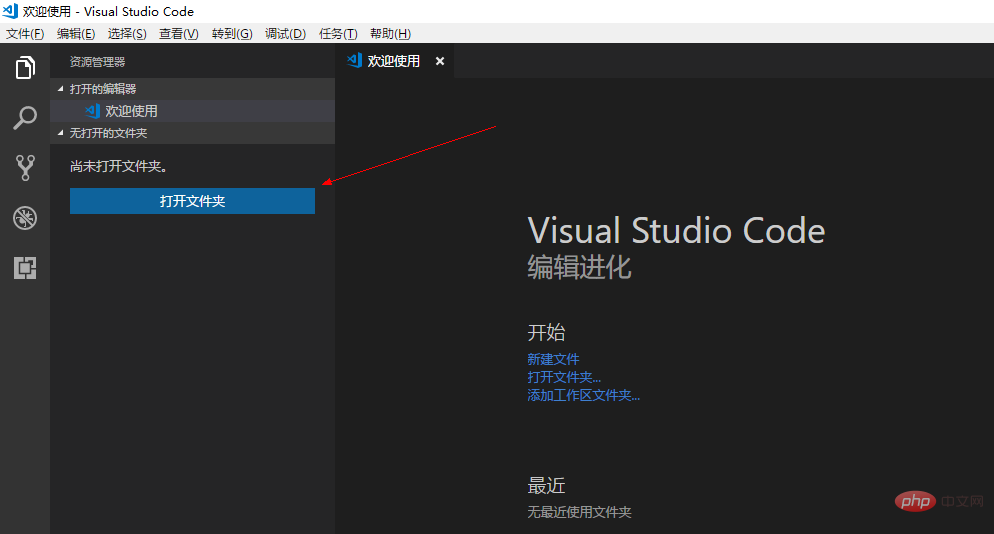
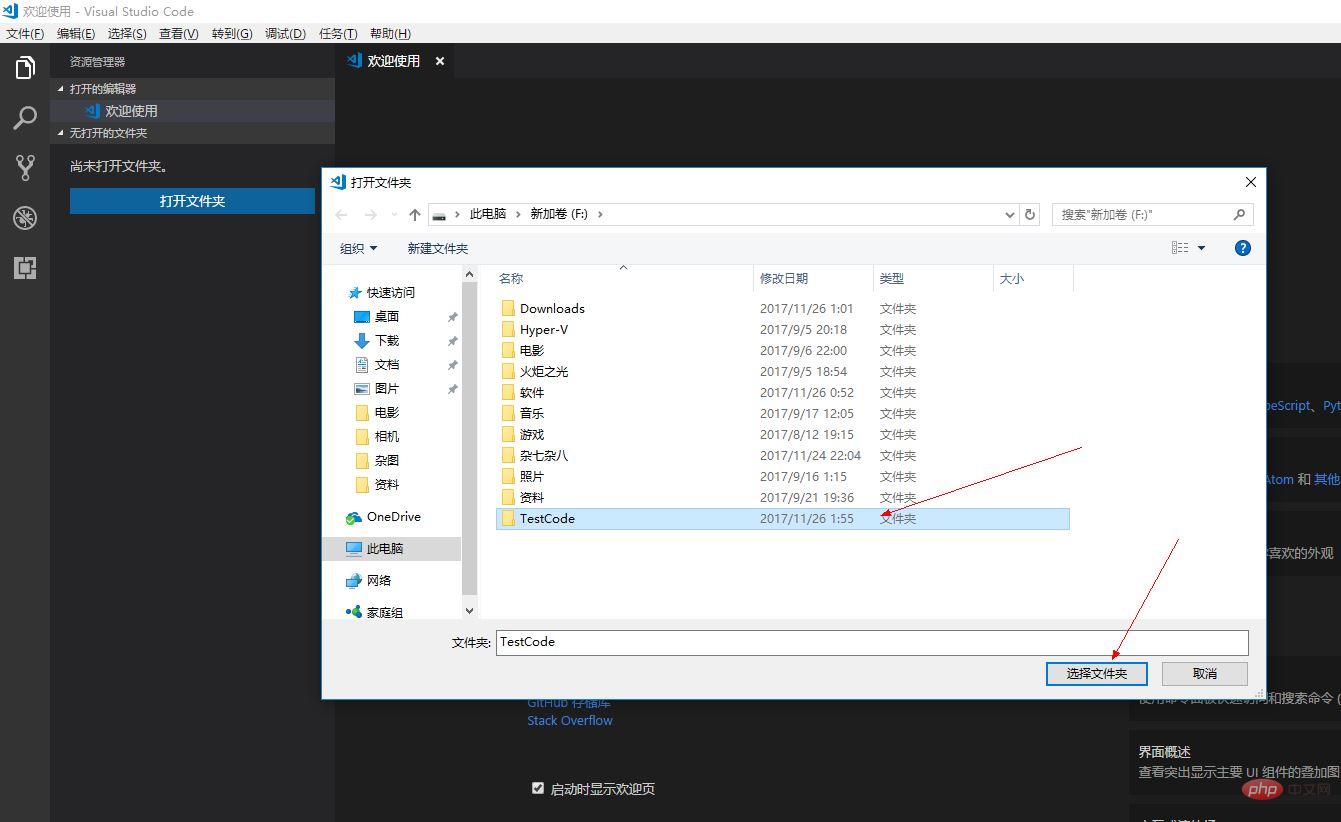 #2 番目のステップ
#2 番目のステップ
#2. 作業領域の構成
[設定] をクリックして設定ファイルを開きます
##image.png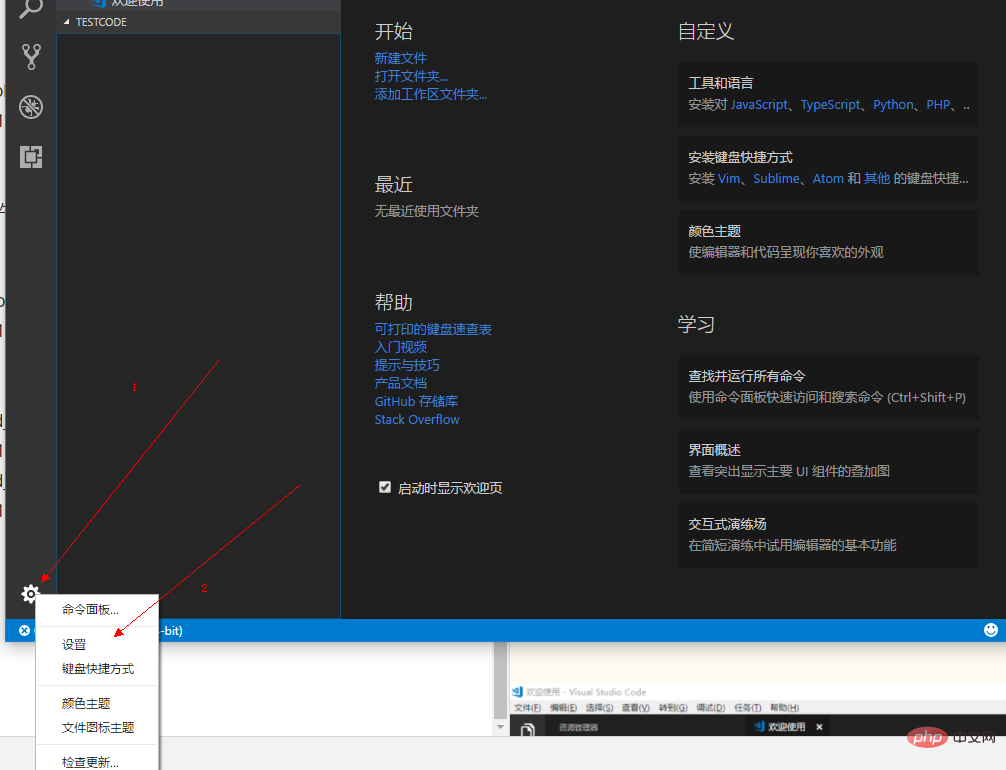
作業領域に次の内容を入力します:
{
"python.linting.flake8Enabled": true,
"python.formatting.provider": "yapf",
"python.linting.flake8Args": ["--max-line-length=248"],
"python.linting.pylintEnabled": false
}図に示すように:
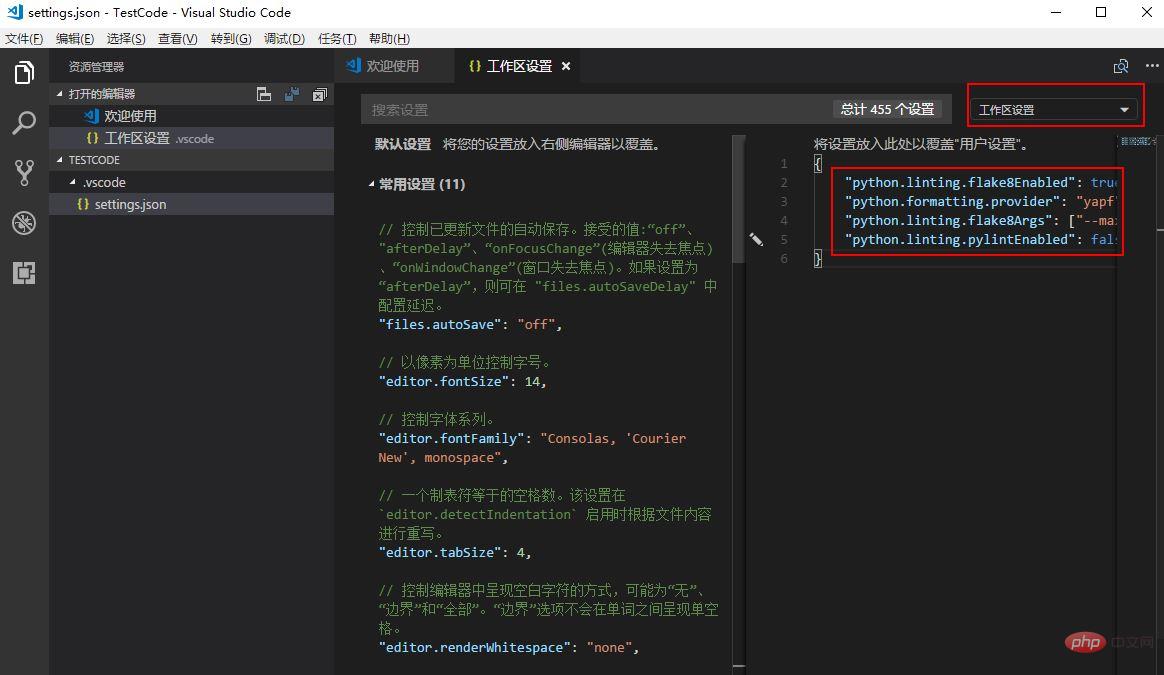 3 , Python ファイルの書き込み
3 , Python ファイルの書き込み
新しい Python ファイルを作成し、
print("Hello VScode")という文を入力し、F5 を 2 回続けて押してファイルを実行します。
図に示すように: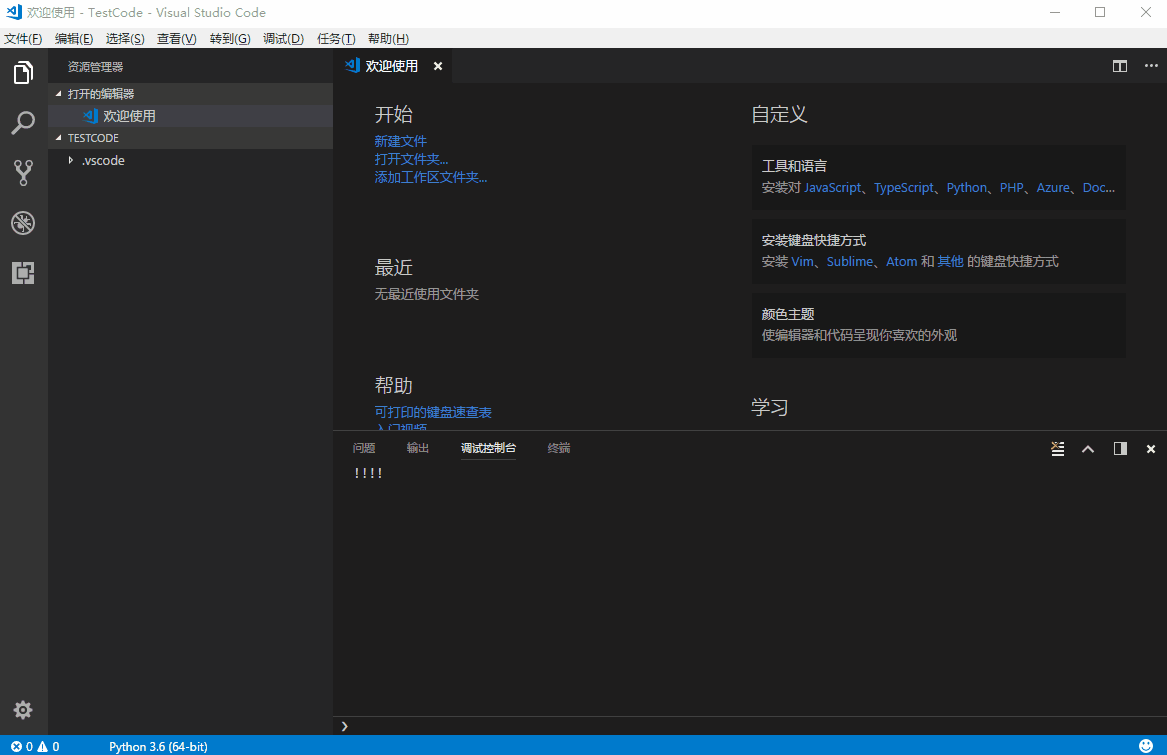 4. Python コンパイル設定を構成します
4. Python コンパイル設定を構成します
を 2 回押します後継 F5に慣れてない?大丈夫、変えてみましょう!
これは非常に簡単で、launch.json ファイルの "stopOnEntry": true を "stopOnEntry": false に変更するだけです。図に示すように:
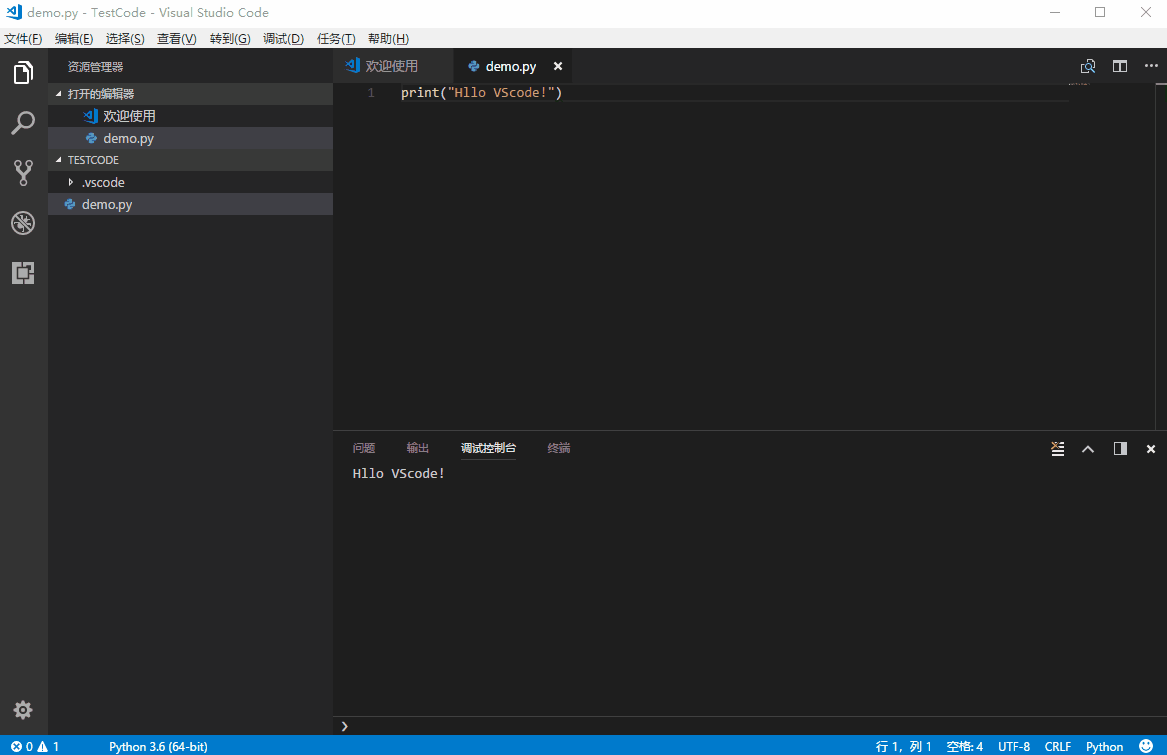 コード整形ツール yapf
コード整形ツール yapf
VSCode のショートカットを押します。 Alt Shift F キーを押すと、コードを自動的にフォーマットできます。
操作は非常に簡単です。簡単なデモを示します。画像:
##yapf ツール.gif
以上がVScode を使用して Python 開発環境を構成する方法の詳細内容です。詳細については、PHP 中国語 Web サイトの他の関連記事を参照してください。

